Menyelesaikan masalah dan memantau penyegerakan bahagian pelayan
Nota
Jika anda telah mendayakan mod Antara Muka Disatukan sahaja, sebelum menggunakan prosedur dalam artikel ini, lakukan perkara berikut:
- Pilih Seting (
 ) pada bar navigasi.
) pada bar navigasi. - Pilih Tetapan Lanjutan.
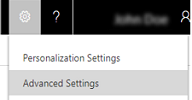
Laman ini adalah sumber anda untuk isu dan penyelesaian untuk masalah penyelarasan sebelah-pelayan. Semak semula untuk maklumat dikemas kini ketika isu dikenal pasti dan penyelesaian direkodkan.
Tip
Lihat yang berikut: Blog: Uji dan Dayakan Peti Mel dalam Dynamics CRM 2015
Papan pemuka Kegagalan Penyegerakan Bahagian Pelayan
Ikuti langkah-langkah dalam Artikel KB ini untuk mendayakan dan menggunakan papan pemuka bagi mendapatkan maklumat mengenai ralat penyegerakan.
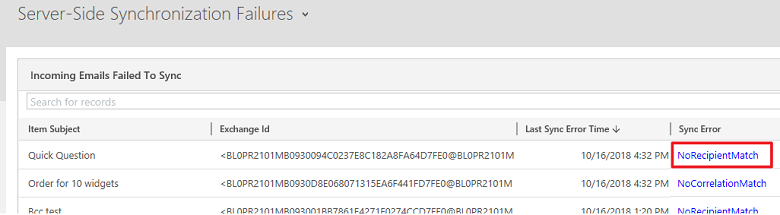
Papan pemuka Prestasi Penyegerakan Bahagian Pelayan
Anda boleh menggunakan papan pemuka Prestasi Penyegerakan Bahagian Pelayan untuk mendapatkan gambaran ringkas tentang kesihatan peti mel menggunakan penyegerakan bahagian pelayan.
Pergi ke mana-mana papan pemuka, klik Pilih  di sebelah tajuk papan pemuka, kemudian klik Prestasi Penyegerakan Pihak Pelayan.
di sebelah tajuk papan pemuka, kemudian klik Prestasi Penyegerakan Pihak Pelayan.
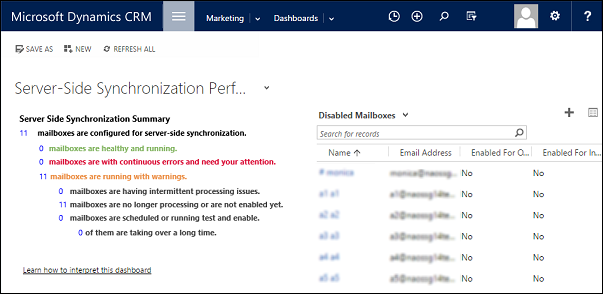
Papan pemuka ini terdiri daripada berbilang carta, setiap daripadanya memberikan pandangan mendalam tentang prestasi penyegerakan bahagian pelayan.
Klik pada nombor dalam senarai peti mel yang dikonfigurasikan untuk penyegerakan bahagian pelayan untuk mendapatkan status peti mel tertentu.
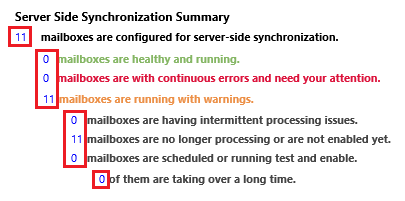
Klik pada ikon grid dalam setiap carta untuk melihat rekod yang digunakan untuk menjana carta.
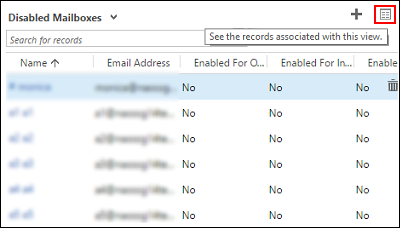
Amaran biasa dan penyelesaian yang dicadangkan.
Peti mel yang dinyahdayakan untuk penyegerakan
Peringatan: Peti mel telah dinyahdayakan untuk menyegerakkan janji temu, kenalan dan tugas untuk peti mel kerana ralat yang berlaku ketika mewujudkan sambungan selamat kepada Exchange Server. Pemilik profil pelayan e-mel tersebut akan diberitahu.
Penyelesaian:https://support.microsoft.com/kb/2993502
Ralat semasa membuat sambungan selamat
Amaran: E-mel tidak dapat diterima untuk peti mel kerana ralat berlaku semasa membuat sambungan selamat ke pelayan e-mel. Peti surat relah dinyahdayakan dari menerima e-mel dan pemiliknya telah diberitahu.
Penyelesaian:https://support.microsoft.com/kb/2993502
Mesej e-mel mempunyai status "Menunggu Penghantaran"
Jika anda mencipta mesej e-mel dan Customer Engagement (on-premises) mengklik butang Hantar , mesej tidak akan dihantar melainkan penyepaduan e-mel telah dikonfigurasi dengan betul dan didayakan untuk menghantar e-mel daripada Customer Engagement (on-premises).
Tentu sahkan bahawa pengguna yang menghantar e-mel didayakan untuk menghantar e-mel.
Klik Seting, kemudian klik Konfigurasi E-mel.
Klik Peti Mel, kemudian ubah pandangan kepada Peti Mel Aktif.
Customer Engagement (on-premises) Pilih rekod peti mel untuk pengguna yang menghantar e-mel kemudian klik butang Edit .
Tentu sahkan pengguna dikonfigurasikan dengan betul dan didayakan untuk menghantar e-mel.
- Jika rekod peti mel Customer Engagement (on-premises) pengguna dikonfigurasikan untuk menggunakan penyegerakan bahagian pelayan bagi e-mel keluar, tentu sahkan alamat e-mel pengguna diluluskan dan juga diuji dan didayakan. Untuk mendapatkan maklumat lanjut tentang penyegerakan bahagian pelayan, lihat Sediakan penyegerakan bahagian pelayan bagi e-mel, janji temu, kenalan dan tugas.
Alamat mel memerlukan kelulusan oleh pentadbir Office 365
Amaran: E-mel tidak boleh dihantar/diterima kerana alamat e-mel Nama <Pengguna peti mel> memerlukan kelulusan oleh Office 365 pentadbir. Peti surat relah dinyahdayakan untuk menghantar/menerima e-mel dan pemilik profil pelayan e-mel Exchange Online telah diberitahu.
Sebab:
Ralat ini akan berlaku jika pengguna dikonfigurasikan untuk menggunakan Microsoft Exchange profil pelayan e-mel Dalam Talian tetapi alamat e-mel mereka belum diluluskan oleh Office 365 pentadbir. Pengguna yang mempunyai peranan Office 365 pentadbir global perlu meluluskan alamat e-mel untuk setiap pengguna yang menggunakan Microsoft Exchange profil pelayan e-mel dalam talian. Profil Microsoft Exchange Dalam Talian menggunakan pengesahan pelayan ke pelayan antara aplikasi Dynamics 365 for Customer Engagement dan Exchange Online. Pengesahan ini bergantung pada kepercayaan antara aplikasi Customer Engagement dan Exchange Online. Dengan mengesahkan alamat e-mel sebagai Customer Engagement (on-premises) Office 365 pentadbir global, aplikasi Customer Engagement akan dapat menghantar dan menerima e-mel untuk pengguna tersebut tanpa perlu memberikan sebarang bukti kelayakan e-mel di dalamnya Customer Engagement (on-premises).
Penyelesaian:
Untuk luluskan satu atau lebih peti mel:
Log masuk ke aplikasi Customer Engagement sebagai pengguna dengan Office 365 peranan pentadbir global atau peranan Office 365 pentadbir perkhidmatan Dynamics 365.
Pergi ke Konfigurasi E-mel Seting>.
Klik Peti Mel.
Pilih Peti mel aktif atau lakukan Carian lanjutan pertanyaan untuk kenalpasti senarai peti mel untuk dikemas kini.
Pilih senarai peti mel anda ingin luluskan dan kemudian klik Luluskan E-mel.
Klik OK untuk meluluskan alamat e-mel tersebut.
Klik Uji & Dayakan Peti mel untuk menguji semula pemprosesan e-mel untuk peti mel didayakan.
Alamat e-mel mesti diluluskan
Amaran: Satu atau lebih peti mel telah dinyahdayakan untuk menghantar/menerima e-mel kerana alamat e-mel mereka belum diluluskan. Luluskan alamat e-mel, kemudian dayakan peti mel untuk menghantar/menerima e-mel." atau "E-mel tidak boleh menerima untuk peti mel <Nama Peti Mel> kerana alamat e-mel bagi peti mel <Nama Peti Mel> tidak diluluskan dan peti mel telah dinyahdayakan. Pemilik profil pelayan e-mel berkaitan <Nama Profil Pelayan E-mel> telah dimaklumkan.
Penyelesaian:
Peti mel mesti diluluskan sebelum e-mel diproses. Untuk luluskan peti mel:
Log masuk ke aplikasi Customer Engagement sebagai pengguna dengan Office 365 peranan pentadbir global atau peranan Office 365 pentadbir perkhidmatan Dynamics 365.
Pergi ke Konfigurasi E-mel Seting>.
Klik Peti Mel.
Pilih Peti mel aktif atau lakukan Carian lanjutan pertanyaan untuk kenalpasti senarai peti mel untuk dikemas kini.
Pilih senarai peti mel anda ingin luluskan dan kemudian klik Luluskan E-mel.
Klik OK untuk meluluskan alamat e-mel tersebut.
Klik Uji & Dayakan Peti mel untuk menguji semula pemprosesan e-mel untuk peti mel didayakan.
Nota
Anda boleh mengalih keluar keperluan untuk meluluskan peti mel menggunakan: tab Tetapan>Pentadbiran>Tetapan Sistem>E-mel. Nyahtanda Proses e-mel hanya untuk pengguna diluluskan dan Proses e-mel hanya untuk baris gilir diluluskan, kemudian klik OK. Jika anda menggunakan Microsoft Exchange profil Dalam Talian, alamat e-mel masih mesti diluluskan oleh Office 365 pentadbir global.
Lokasi peti mel tidak dapat ditentukan
Makluman: Lokasi peti mel tidak boleh ditentukan ketika menghantar/menerima mesej e-mel <Subjek Mesej>. Peti mel <Nama Peti Mel> telah dinyahdayakan daripada menghantar/menerima e-mel dan pemilik profil pelayan e-mel berkaitan <Nama Profil Pelayan E-mel> telah dimaklumkan.
Penyelesaian: Anda akan melihat peringatan ini jika profil pelayan e-mel anda (Tetapan>Konfigurasi E-mel>Profil Pelayan E-mel) dikonfigurasikan untuk menggunakan pilihan Temui Auto Lokasi Pelayan tetapi temui auto tidak boleh mengesan lokasi peti mel anda. Jika isu ini berlaku, periksa dengan pentadbir Exchange anda untuk sahkan rangkaian anda dikonfigurasi untuk Kesan Auto. Anda boleh mengemas kini profil pelayan e-mel dan klik Tidak untuk Auto Temu Lokasi Pelayan. Kemudian berikan URL perkhidmatan web Exchange untuk pelaksanaan Exchange anda. Contohnya: https://ExchangeServerName/EWS/Exchange.asmx.
Kelayakan tidak betul atau tidak cukup keizinan
Amaran: E-mel tidak dapat dihantar/diterima kerana kelayakan yang ditentukan dalam profil pelayan e-mel berkaitan tidak betul atau tidak cukup keizinan untuk menghantar/menerima e-mel. Peti mel <Nama Peti Mel> telah dinyahdayakan daripada menghantar/menerima e-mel dan pemilik profil pelayan e-mel <Nama Profil Pelayan E-mel> telah dimaklumkan.
Penyelesaian:
Ralat ini boleh muncul jika butiran yang tidak tepat diberikan atau jika akaun pengguna yang dispesifikasikan untuk akses peti mel tidak cukup kebenaran kepada peti mel tersebut. Periksa butiran dan kebenaran untuk peti mel tersebut. Jika anda memberikan butiran dalam profil pelayan e-mel, pastikan pengguna mempunyai kebenaran peniruan dan akses peti mel untuk setiap peti mel berkaitan.
Untuk maklumat lanjut mengenai mengkonfigurasikan peniruan Exchange dan memberikan akses peti mel, lihat:
Janji Temu tidak dapat disegerakkan
Amaran: Janji temu tidak boleh disegerakkan kerana medan Penganjur tidak hadir.
Sebab: Medan Penganjur diperlukan untuk rekod janji temu menyegerak. Secara lalai, medan ini tidak disertakan pada borang janji temu.
Penyelesaian:
Untuk menambah medan Penganjur pada borang janji temu:
Pergi ke Seting>penyesuaian>menyesuaikan sistem
Di bawah Komponen, kembangkan Pelantikan> Entitikemudian klik Borang.
Klik Janji Temu kemudian seret medan Penganjur ke borang.
Klik Simpan>Terbit.
Janji temu, kenalan dan tugas tidak dapat disegerakkan
Isyarat: Janji temu, kenalan dan tugas tidak boleh disegerakkan kerana alamat e-mel Nama <Peti Mel peti mel dikonfigurasikan> dengan organisasi lain Customer Engagement (on-premises) . Amalan terbaik adalah untuk menulis semula konfigurasi tersebut apabila anda menguji dan mendayakan peti mel dalam organisasi utama anda. Juga, ubah kaedah penyegerakan untuk peti mel anda dalam organisasi bukan utama kepada Tiada.
Penyelesaian:
Untuk mengubah organisasi penyegerakan utama dan menulis ganti seting yang disimpan dalam Exchange, klik: >Seting Peti Mel>Konfigurasi> E-mel buka Ujian peti mel >& Dayakan Peti Mel> pilih Segerakkan item dengan Exchange daripada Organisasi Penglibatan Pelanggan Dynamics 365 ini sahaja, walaupun Bursa disetkan untuk disegerakkan dengan Organisasi lain. Ini akan membenarkan penyegerakan bahagian pelayan untuk bekerja untuk kejadian Customer Engagement (on-premises) tetapi kejadian lain tidak lagi akan bekerja untuk penyelarasan peti mel tersebut melalui penyegerakan bahagian pelayan. Untuk mengubah kaedah penyegerakan untuk Janji Temu, Kenalan, dan Tugas, klik: Tetapan>Konfigurasi E-mel>Peti Mel> buka peti mel > pilih Tiada untuk Janji Temu, Kenalan, dan Tugas.
Untuk maklumat lanjut, lihat: Bilakah saya akan gunakan kotak semak ini?
Isu-isu dan resolusi-resolusi yang berpotensi
E-mel gagal dihantar atau diterima apabila penyegerakan bahagian pelayan dikonfigurasikan dengan Gmail
Jika Customer Engagement (on-premises) dikonfigurasikan untuk menggunakan Penyegerakan Bahagian Pelayan dengan Gmail, anda mungkin mengalami salah satu ralat berikut:
E-mel tidak boleh diterima untuk peti mel <Nama Peti Mel>. Pastikan bahawa kelayakan yang ditetapkan dalam peti mel anda adalah betul dan mempunyai cukup keizinan untuk menerima e-mel. Kemudian, dayakan peti mel untuk pemprosesan e-mel.
Ralat tidak diketahui berlaku semasa menghantar mesej e-mel "Mesej Ujian". Peti Mel <Nama Peti Mel> tidak segerak. Pemilik profil pelayan e-mel berkaitan <Nama Profil Pelayan E-mel> telah dimaklumkan.
Untuk mendapat maklumat lanjut, lihat artikel KB ini.
Penghantaran peti mel dinyahdayakan secara biasa
Ralat penghantaran peti mel diklasifikasikan seperti berikut:
Satu ralat kekal (sebagai contoh, 401 Tidak dikuasakan) atau ralat transient (sebagai contoh, isu rangkaian).
Ralat pelayan (sebagai, butiran profil ti dak sah) atau ralat peti mel (sebagai contoh, butiran peti mel tidak sah).
Customer Engagement (on-premises) respon kepada ralat seperti berikut:
Untuk ralat pelayan atau peti mel, peti mel dinyahdayakan sebaik sahaja ralat dikesan.
Untuk ralat transient pelayan atau peti mel, penghantaran dicuba lagi sehingga 10 kali dalam jarak 5 minit setiap cubaan. Jika penghantaran gagal selepas 10 cubaan, ralat dianggap kekal dan peti mel dinyahdayakan.
Lihat semula langkah penyelesaian masalah dalam topik ini dan jika isu tersebut diselesaikan, dayakan peti mel.
Konfigurasi perkhidmatan e-mel tidak disokong
Penyegerakan bahagian pelayan tidak menyokong senario berikut:
Campuran Exchange/SMTP dan POP3/Exchange.
Pembuatan kempen pemasaran e-mel besar-besaran.
Senario pemanjangan seperti memanjangkan protokol EWS/POP3/SMTP dan membuat penyedia e-mel tersesuai.
Exchange Server 2003 dan Exchange Server 2007.
Penyegerakan sisi pelayan dalam aplikasi Customer Engagement, atau dalam penggunaan a Customer Engagement (on-premises) (di premis) yang dikonfigurasikan untuk pematuhan FIPS 140-2, memerlukan pelayan e-mel POP3/SMTP yang juga mematuhi FIPS 140-2. Beberapa pelayan e-mel tidak mematuhi FIPS 140-2, seperti MSN, Outlook.com, atau Windows Live Mail.
Bagi kebanyakan situasi yang tidak disokong oleh penyegerakan bahagian pelayan, anda boleh menggunakan Penghala E-mel Microsoft Dynamics CRM. Maklumat lanjut: Sepadukan sistem e-mel anda
Nota
Kami mengesyorkan agar anda tidak menggunakan konfigurasi campuran penyegerakan Outlook dan penyegerakan bahagian pelayan untuk janji temu, kenalan dan tugas dalam organisasi yang sama kerana ia boleh menyebabkan data yang dikemas kini Customer Engagement (on-premises) tidak disegerakkan kepada semua peserta.
Rekod janji temu tidak dicipta dalam Customer Engagement (on-premises) apabila dijejaki oleh jemputan
Ambil kira senario berikut yang berikut mengenai mengesan majlis dalam Customer Engagement (on-premises):
Penganjur majlis menggunakan Outlook untuk kaedah penyelarasan.
Jemputan majlis menggunakan penyegerakan bahagian pelayan untuk kaedah penyegerakan.
Dalam Dynamics 365 for Outlook, penganjur membuat temu janji dan menghantar jemputan kepada jemputan.
Dalam Dynamics 365 for Outlook, jemputan mengesan temu janji tersebut.
Para jemputan log masuk Customer Engagement (on-premises) dan menavigasi ke Aktiviti Pemasaran>>Pelantikan>Saya
Keputusan: temu janji tidak dibuat dalam Customer Engagement (on-premises) untuk jemputan.
Ini adalah isu yang diketahui dan tidak disokong. Jika penganjur adalah seseorang di luar organisasi Customer Engagement (on-premises) seorang pengguna Customer Engagement (on-premises) yang merupakan jemputan masih boleh mengesan temu janji tersebut dan buat rekod dalam Customer Engagement (on-premises).
Janji Temu Perkhidmatan dan Aktiviti tidak disegerakkan dari Outlook ke Customer Engagement (on-premises)
Perubahan yang dibuat pada Janji Temu Perkhidmatan dan Aktiviti akan Customer Engagement (on-premises) dikemas kini apabila Dynamics 365 for Outlook anda menyegerakkan tetapi sebaliknya adalah tidak benar. Apabila anda membuat perubahan pada Janji Temu Perkhidmatan atau Aktiviti dalam Dynamics 365 for Outlook, perubahan tersebut tidak disegerakkan Customer Engagement (on-premises). Temu janji perkhidmatan dijadualkan oleh ejen dan perlukan maklumat bebas/sibuk untuk sumber yang boleh didapati dalam Customer Engagement (on-premises).
Beri perhatian kepada had penerimaan dan penghantaran Exchange Online
Untuk pelanggan perusahaan dengan aliran mel yang besar, pastikan anda tidak menghadapi masalah had penerimaan dan penghantaran Exchange Online Lihat Exchange Online Had
Lihat juga
Penyegerakanpihak pelayan Amalan terbaik dan perkara yang perlu diketahui tentang penyegerakan pihak pelayan
{Permata Tersembunyi}Memahami Papan Pemuka Prestasi penyegerakan Bahagian Pelayan
Maklum balas
Akan datang: Sepanjang 2024, kami akan menghentikan secara berperingkat Isu GitHub sebagai kaedah maklum balas untuk kandungan dan menggantikannya dengan sistem maklum balas baharu. Untuk mendapatkan maklumat lanjut lihat: https://aka.ms/ContentUserFeedback.
Kirim dan lihat maklum balas untuk